- Comodo შესანიშნავია თქვენი მოწყობილობის დასაცავად ვირუსებისა და ჭიების წინააღმდეგ და მას შეუძლია მრავალი პრობლემა გამოიწვიოს, როდესაც არ მუშაობს სწორად.
- ამ სტატიაში ჩვენ გაჩვენებთ, თუ რა ნაბიჯების გაკეთება შეგიძლიათ, რომ გახსნათ Comodo Firewall– ის საკითხი.
- გადახედეთ ჩვენს ანტივირუსული ჰაბ მეტი სასარგებლო სახელმძღვანელოსა და სიახლეებისთვის.
- გაინტერესებთ მეტი შეცდომების შესახებ? გადახედეთ ჩვენს ერთგულებას შეასწორეთ სექცია.
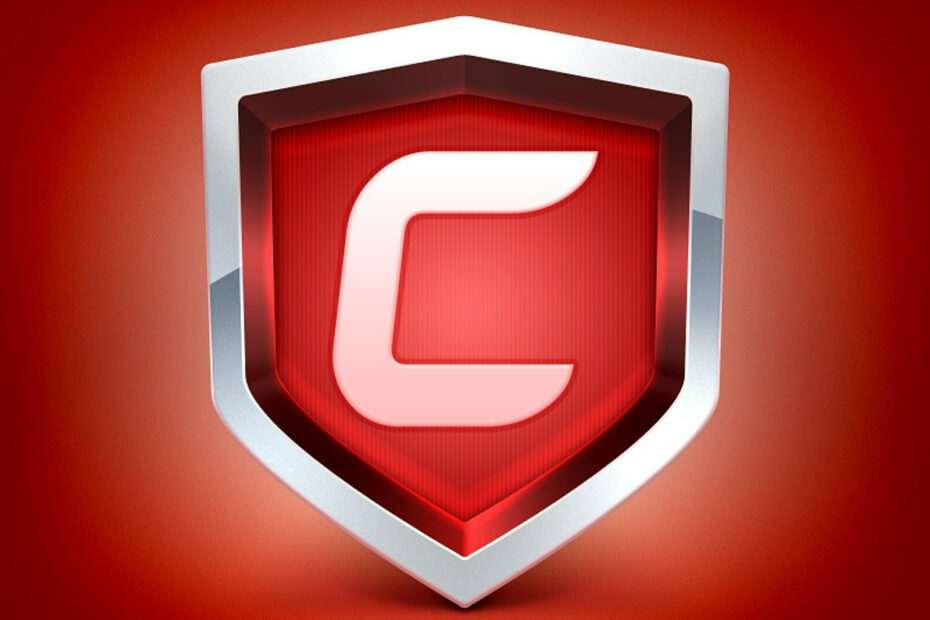
- ჩამოტვირთეთ Restoro PC Repair Tool რომელსაც გააჩნია დაპატენტებული ტექნოლოგიები (პატენტი ხელმისაწვდომია) აქ).
- დააჭირეთ დაიწყეთ სკანირება Windows– ის პრობლემების მოსაძებნად, რომლებიც შეიძლება კომპიუტერის პრობლემებს იწვევს.
- დააჭირეთ შეკეთება ყველა თქვენი კომპიუტერის უსაფრთხოებასა და მუშაობაზე გავლენის მოსაგვარებლად
- Restoro გადმოწერილია 0 მკითხველი ამ თვეში.
Comodo Firewall არის ერთ-ერთი ყველაზე პოპულარული ფრემიუმის გადაწყვეტილება, რომელიც მოიცავს პროგრამული უზრუნველყოფის მოყვარულთა საზოგადოებას და შესანიშნავ მახასიათებლებს.
ახლა, მიუხედავად იმისა, რომ მხარს უჭერს ვინდოუსი 10, როგორც ჩანს, აქ უამრავი პრობლემაა და როგორც ჩანს, ორივეს თანამშრომლობა ზუსტად არ არის მაღალ სტანდარტებზე.
ზოგიერთმა მომხმარებელმა მცირე შეცდომების შესახებ განაცხადა Windows 10 – ში, ზოგიერთმა პირმა ჯერ ვერ შეძლო მისი გაშვება.
საბედნიეროდ, ამ პრობლემას გადაჭრა აქვს, ასე რომ დარწმუნდით, რომ შეამოწმეთ იგი და შეძლებთ Comodo- ს წამში გაშვებას.
არა, ზუსტად წამი, რადგან ამას გარკვეული დრო დასჭირდება. ამის მიუხედავად, პროცედურა, რომელიც ჩვენ ქვემოთ წარმოვადგინეთ, უნდა გაგიწიოთ.
სწრაფი წვერი
სანამ გადავხედავთ გადაწყვეტილებებს, გვსურს შემოგთავაზოთ რეკომენდაცია, რომელიც შეიძლება სასარგებლო აღმოჩნდეს, როდესაც თქვენს ამჟამინდელთან დაკავშირებული პრობლემები შეგექმნებათ Firewall.
კერძოდ, ჩვენ გირჩევთ გამოიყენოთ Bitdefender, არა მხოლოდ ცვლილებების მიზნით, არამედ ისარგებლოთ ამ ფაქტით რომ ამ ანტივირუსულს აქვს ანტივირუსული ქსელის ინტეგრირებული ეკრანი, ასე რომ თქვენ თავიდან აიცილებთ ყველა ზედმეტ საკითხს ნაწილი
Bitdefender იწონებს სუფთა და ხელმისაწვდომი ინტერფეისით, უახლესი მავნე პროგრამების გამოვლენის დიდი მაჩვენებლებით და სხვა ანტივირუსულ პროგრამებთან შედარებით ცრუ პოზიტივების დაბალი რაოდენობით.
მისი შესრულება, უსაფრთხოების ამაღლების მახასიათებლები, გამოყენებადობა და უწყვეტი ტექნიკური მხარდაჭერა ასევე გასაოცარი გაყიდვის წერტილია.

Bitdefender Antivirus Plus
ანტიმაურობის შემდეგი თაობის დაცვა, რაც შეიძლება ნაკლებად აისახება თქვენს მოწყობილობებზე. სცადე ახლავე!
Მიიღე ახლა
როგორ შემიძლია დავაფიქსირო Comodo Firewall– ის პრობლემები Windows 10 – ში?
გადააყენეთ Comodo
- Windows- ის ძიებაში, აკრიფეთ კონტროლიდა ღია Მართვის პანელი.

- ღია წაშალეთ პროგრამა კატეგორიის ხედიდან.
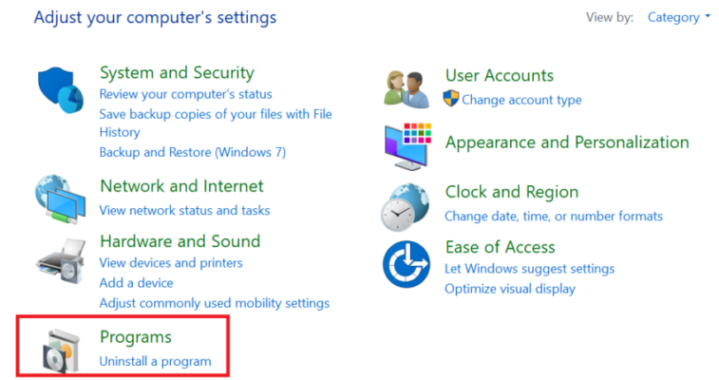
- ნავიგაცია კომოდო, დეინსტალაცია ის და გადატვირთეთ კომპიუტერი.
- გადმოწერა Comodo დეინსტალატორის ინსტრუმენტი.
- გაუშვით იძულებითი წაშლის ინსტრუმენტი რეესტრის ჩანაწერების და ბლოგინგების ამოღება.
- გადატვირთეთ კომპიუტერი ისევ
- ისევ გაუშვით იძულებითი დეინსტალატორი და მოდით, გადაამოწმეთ დარჩენილი ფაილები.
ჩამოტვირთეთ Comodo ინსტალერი
- მას შემდეგ რაც დარწმუნდებით, რომ Comodo Firewall- ს უკან არაფერი დარჩა, ჩამოტვირთეთ ინსტალერი.
- გაუშვით ინსტალერი, wინსტალაციის დასრულება და გადატვირთეთ კომპიუტერი.
- Windows ძიების ზოლში, აკრიფეთ კონტროლი ისევ და ღია Მართვის პანელი.
- დააჭირეთ ღილაკს კომოდო, ამჯერად წაშლის ნაცვლად აირჩიეთ მოდიფიკაცია.
- მონიშნეთ ყუთი გვერდით Comodo Antivirus და დატოვე ყუთი გვერდით Comodo Firewall.
- დაადასტუროთ ცვლილებები და გადატვირთეთ კომპიუტერი.
Firewall- ის პროგრამულ პროგრამაზე საუბრისას, თუ თქვენ აპირებთ Comodo Firewall- ის ჩანაცვლებას სხვა საშუალებით, ამ ჩამონათვალის ჩამონათვალში საუკეთესო firewall პროგრამა Windows 10-ისთვის შეიძლება დაგეხმაროთ გადაწყვიტოთ რომელი დააინსტალიროთ.
ეს საშუალებას მოგცემთ გამოიყენოთ Comodo Firewall, ისევე როგორც Windows– ის წინა განმეორებით: მშვენივრად და სასიამოვნოდ. თუ თქვენ გაქვთ სხვა წინადადებები ან რეკომენდაციები, გთხოვთ, შეგვატყობინოთ ქვემოთ მოცემულ კომენტარში.
 კიდევ გაქვთ პრობლემები?შეასწორეთ ისინი ამ ინსტრუმენტის საშუალებით:
კიდევ გაქვთ პრობლემები?შეასწორეთ ისინი ამ ინსტრუმენტის საშუალებით:
- ჩამოტვირთეთ ეს PC სარემონტო ინსტრუმენტი TrustPilot.com– ზე შესანიშნავია (ჩამოტვირთვა იწყება ამ გვერდზე).
- დააჭირეთ დაიწყეთ სკანირება Windows– ის პრობლემების მოსაძებნად, რომლებიც შეიძლება კომპიუტერის პრობლემებს იწვევს.
- დააჭირეთ შეკეთება ყველა დაპატენტებულ ტექნოლოგიებთან დაკავშირებული პრობლემების გადასაჭრელად (ექსკლუზიური ფასდაკლება ჩვენი მკითხველისთვის).
Restoro გადმოწერილია 0 მკითხველი ამ თვეში.
![Windows 10 Firewall- ი ბლოკავს Google Chrome- ს [გარანტირებული ფიქსი]](/f/587aac0806714c5b36abd9ca23969543.jpg?width=300&height=460)
![10+ საუკეთესო ანტივირუსი firewall პაკეტებით [2021 სახელმძღვანელო]](/f/fe434bd10d024eed53bf3472796e957e.jpg?width=300&height=460)
